
oppo手机如何录屏的方法 OPPO手机录屏功能使用说明
发布时间:2024-05-17 14:29:15 来源:三公子游戏网
OPPO手机作为一款备受欢迎的智能手机品牌,其录屏功能是许多用户所青睐的特色之一,想要录制精彩的游戏操作视频或者制作教学教程,OPPO手机的录屏功能可以帮助您轻松实现。不仅如此通过简单的操作步骤,您还可以调整录屏画面的清晰度、声音来源等参数,让录制的视频更加专业和精彩。无论您是想要分享自己的游戏技巧还是记录生活中的点滴,OPPO手机的录屏功能都能满足您的需求。
OPPO手机录屏功能使用说明
步骤如下:
1.首先我们在手机中找到并点击设置按钮,如图所示。
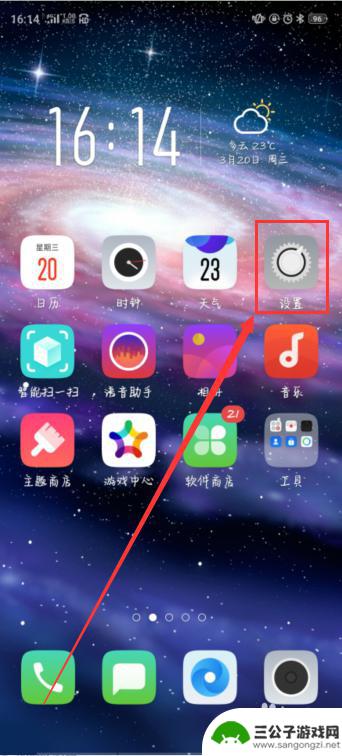
2.然后在设置界面中点击智能便捷按钮,如图所示。
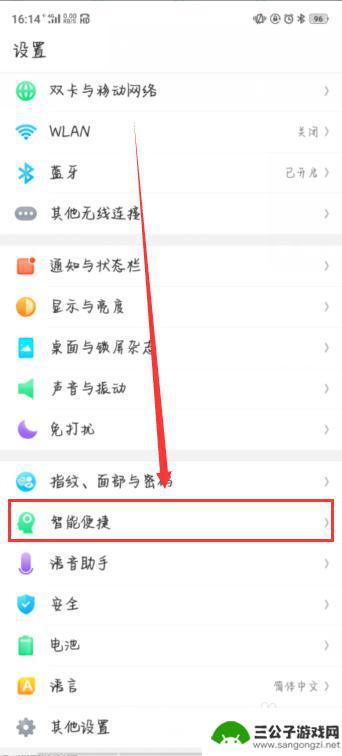
3.然后继续点击智能侧边栏,然后将其智能侧边栏开启。这样就能在手机右边显示屏幕上显示智能侧边栏啦,如图所示。
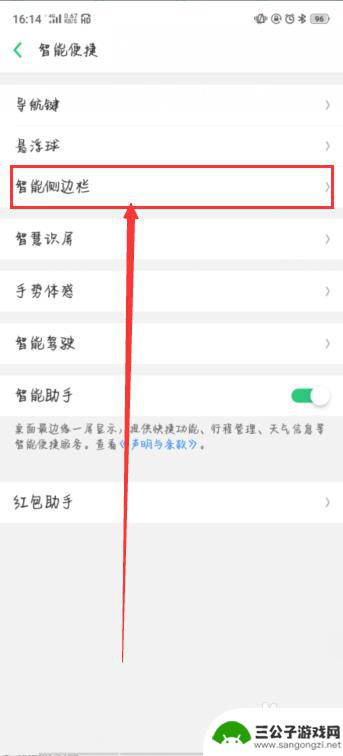
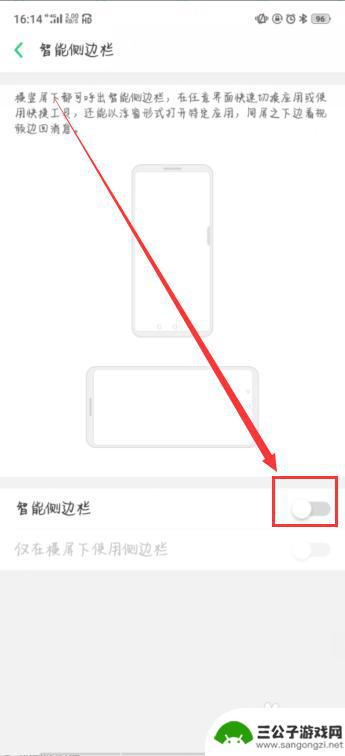
4.然后回到手机设置界面,点击系统应用按钮,如图所示。
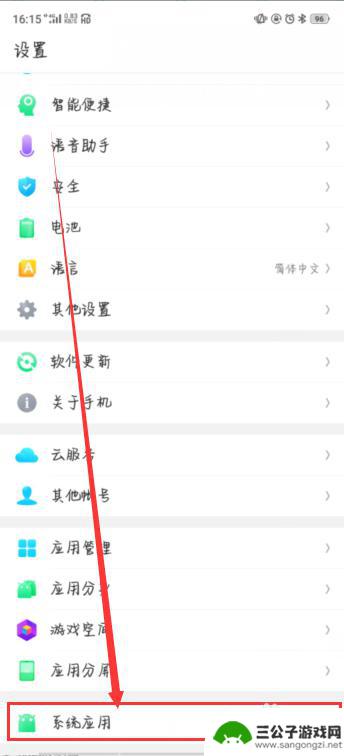
5.然后点击视频录制,将允许录制声音和记录屏幕点击动作打开。如图所示。
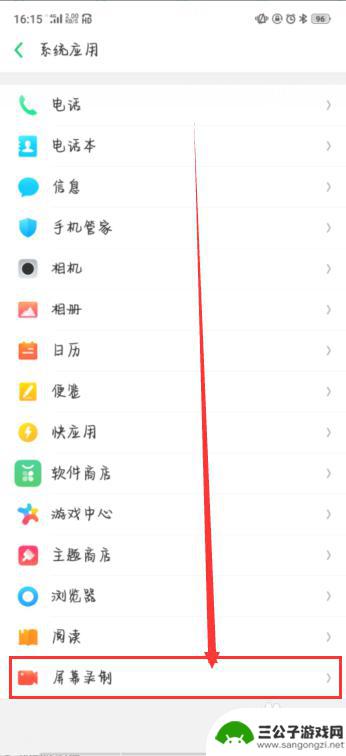
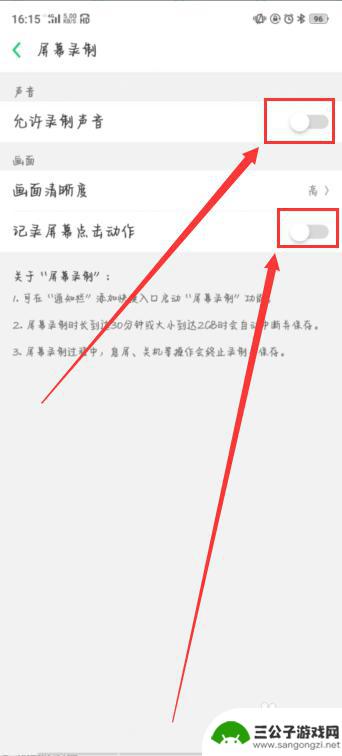
6.之后,返回手机界面。右滑智能侧边栏,再点击录制按钮,三秒之后自动开始屏幕录制,录制完了之后,点击暂停按钮,自动生成视频,点击屏幕上方信息即可查看,如图所示。
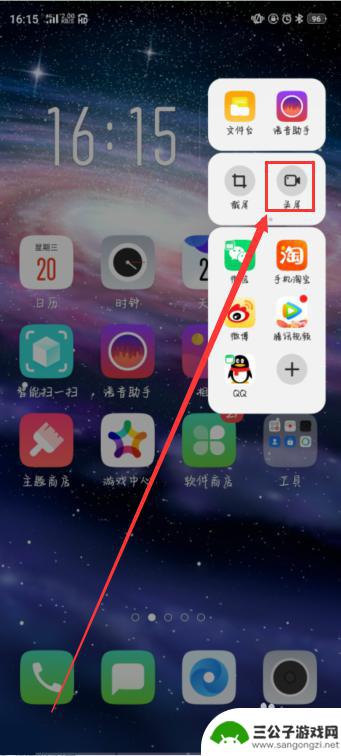
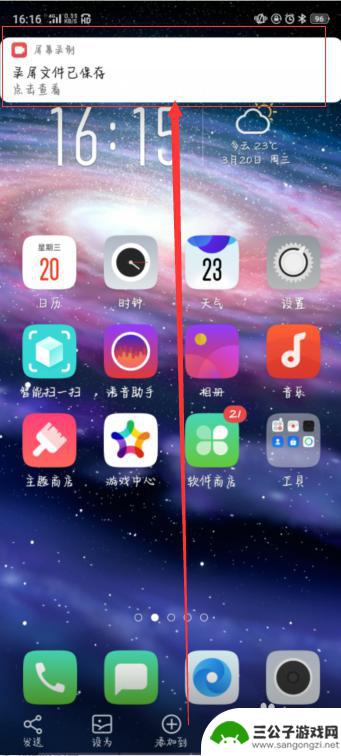
以上就是oppo手机如何录屏的方法的全部内容,有需要的用户可以按照以上步骤进行操作,希望能对大家有所帮助。
热门游戏
-
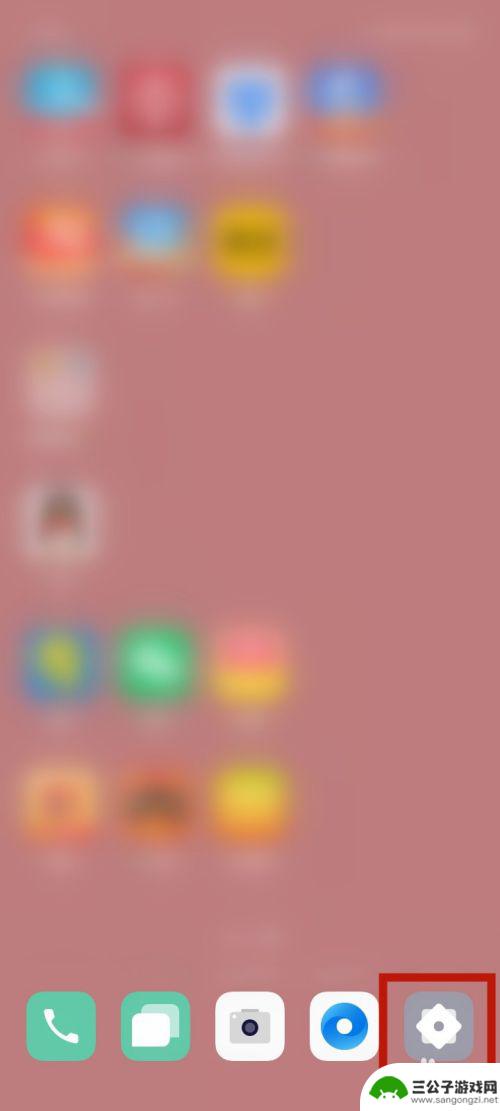
op手机录屏在哪里找 OPPO手机录屏设置方法
在现今社交网络盛行的时代,手机录屏功能已成为许多人必备的工具之一,而对于OPPO手机用户来说,如何找到手机录屏功能并进行设置,可能是一个比较常见的问题。在OPPO手机上,录屏功...
2024-07-03
-
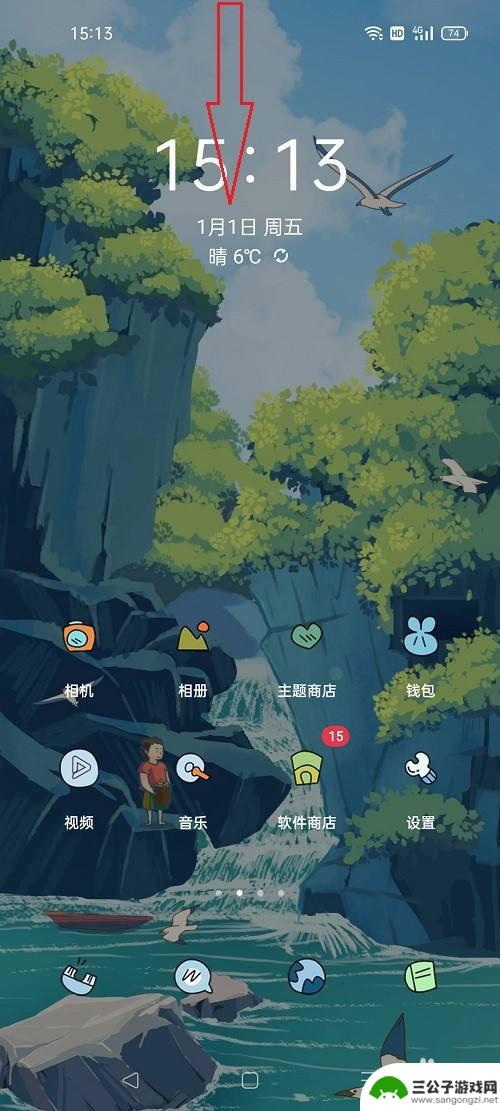
oppo老手机应该怎么录屏? oppo手机怎么录屏教程
对于使用oppo老手机的用户来说,录制屏幕可能是一个比较常用的功能,但是对于一些新手来说可能并不是很清楚该如何操作,在oppo手机上录屏的步骤其实非常简单,只需要按照一定的操作...
2024-10-31
-
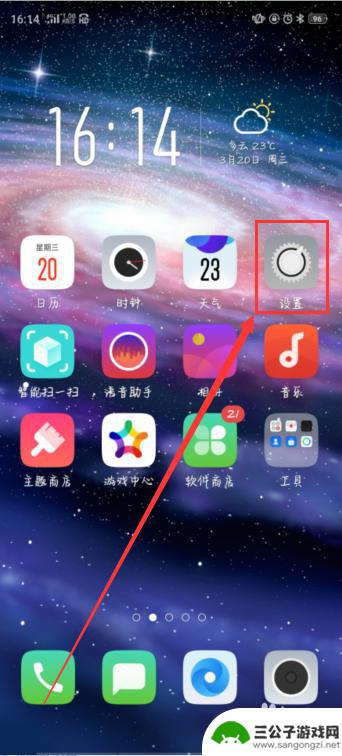
oppo手机屏幕录制在哪里? OPPO手机如何录屏
oppo手机屏幕录制在哪里,OPPO手机作为一款备受欢迎的智能手机品牌,其强大的功能和优质的用户体验一直以来都备受用户青睐,在日常使用中,录制手机屏幕是我们经常需要进行的操作之...
2023-11-14
-

oppo11手机录屏怎么录 oppo a11怎么录屏
OPPO是一家备受欢迎的手机品牌,其产品以其出色的性能和优质的用户体验而著称,很多用户对于如何在OPPO11手机上录屏以及OPPO A11手机上录屏感到困惑。实际上,录屏是一项...
2024-01-01
-
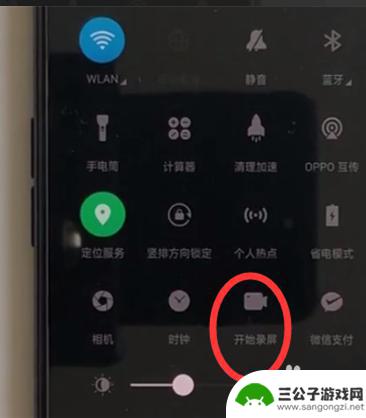
oppor17录屏怎么录屏 oppo r17录屏设置
在如今的数字化时代,我们对于手机的使用需求越来越多样化,其中录屏功能已经成为了许多用户的必备需求之一,作为一款备受瞩目的智能手机,OPPO R17不仅在性能和外观上给人留下深刻...
2023-12-23
-
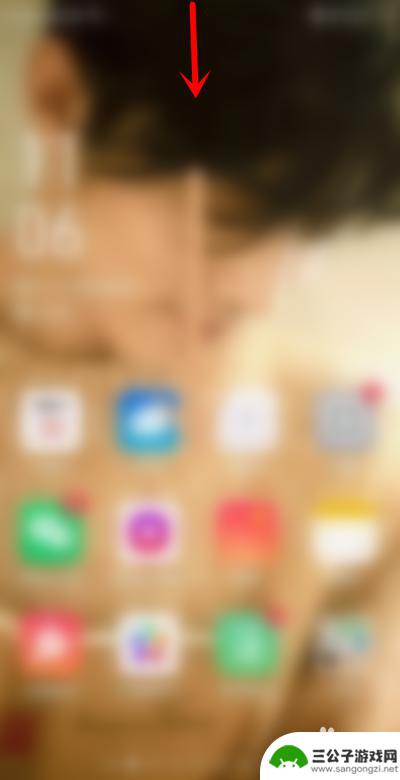
oppor9s怎么录制手机屏幕视频 oppor9s屏幕录制技巧
在如今的移动互联网时代,手机屏幕录制已经成为一项非常常见的操作,而oppo r9s作为一款性能优秀的智能手机,其屏幕录制功能更是备受用户青睐。想要记录屏幕上的精彩瞬间,oppo...
2024-03-27
-

iphone无广告游戏 如何在苹果设备上去除游戏内广告
iPhone已经成为了人们生活中不可或缺的一部分,而游戏更是iPhone用户们的最爱,让人们感到困扰的是,在游戏中频繁出现的广告。这些广告不仅破坏了游戏的体验,还占用了用户宝贵...
2025-02-22
-

手机图片怎么整体缩小尺寸 如何在手机上整体缩小照片
如今手机拍照已经成为我们日常生活中不可或缺的一部分,但有时候我们拍摄的照片尺寸过大,导致占用过多存储空间,甚至传输和分享起来也不方便,那么如何在手机上整体缩小照片尺寸呢?通过简...
2025-02-22














